发布时间:2025-12-29 20:45 作者:51gl
比特彗星下载速度为0怎么办?在使用比特彗星的过程中,是不是很多用户都碰到过这种问题,尤其是当下载到99.99%的时候突然没有下载速度了,简直是让人抓狂有木有!其实这些都是比特彗星端口阻塞或者设置问题,小编在这里为大家提供比特彗星下载速度为0或者速度一直很慢的解决方法,还在犯难的小伙伴们可以尝试,嘎嘎好用!
1、打开比特彗星应用程序,在顶部菜单栏选择工具选项,并从其下拉菜单中点击进入选项设置界面。
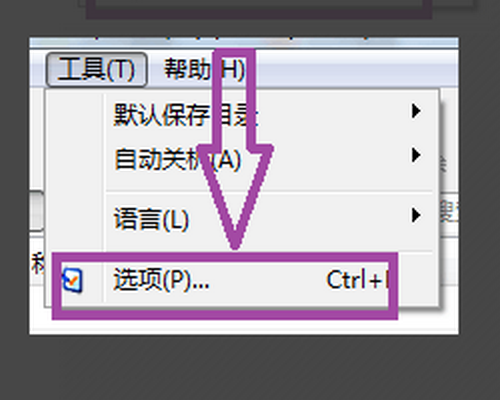
2、在选项设置窗口内,定位到网络连接分类,将“全局最大下载速度”设定为1500,同时将全局最大上传速度设定为50。
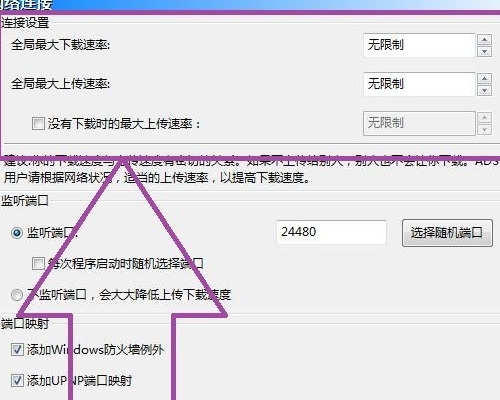
3、接着切换至磁盘缓存选项卡,将最小磁盘缓存设置为6MB,最大磁盘缓存设为1024MB;将当空闲物理内存低于的阈值设为
50MB,并将每个HTTP连接的磁盘缓存大小调整为512KB,同时勾选在最大最小值范围内自动调整缓存大小。
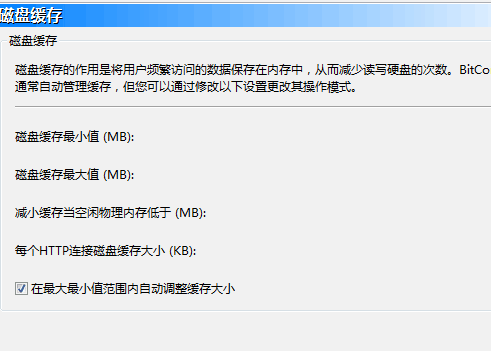
4、在任务或已完成相关设置中,确保不保留已完成的任务记录,并勾选下载完成后删除任务但不删除文件。
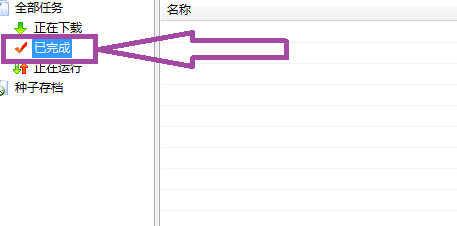
5、下载速度与当前任务的种子数量直接相关,种子越多通常速度越快。如某种子资源缺乏活跃种子,可考虑删除该任务,更换其
他种子数量较多的资源来提升下载效率。
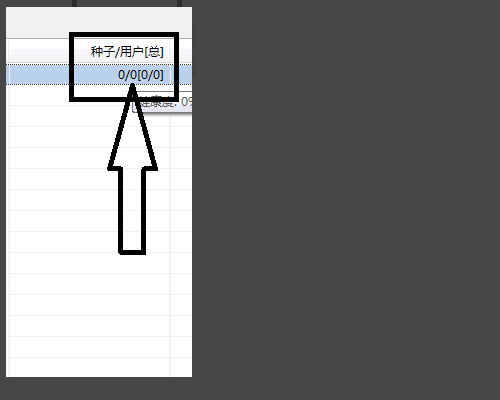
1、启动比特彗星软件后,首先应检查端口状态指示灯:若显示绿灯说明端口正常,若为黄灯则表明存在端口阻塞问题,需要进行
后续排查。

2、进入软件的下载任务界面,若观察到任务下载速度持续显示为0,这通常是端口阻塞导致的直接现象。
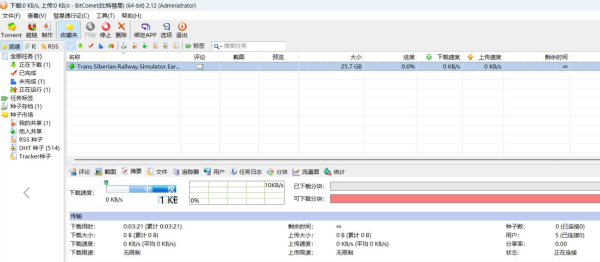
3、点击界面下方的【统计】功能按钮,查看当前连接详情,重点记录软件中显示的本地IP地址与对外IP地址(如图所示)。
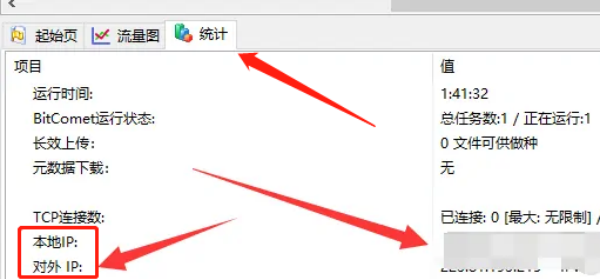
4、通过系统网络设置查询本机的实际IP地址,并与上一步在比特彗星中查看到的对外IP进行对比。若两个IP地址不一致,则说明您
的网络处于内网环境(NAT转换),这种状况会导致外部节点无法主动连接您的客户端,从而引发端口阻塞和下载无速度的问题。
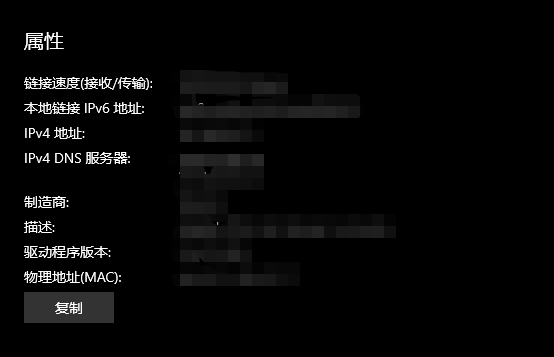
5、解决此问题的核心是将内网IP转换为公网IP。完成IP类型更换后,重启比特彗星即可恢复正常下载。
以上便是小编为大家带来的比特彗星下载速度为0或者速度一直很慢的解决方法,赶紧试试吧~
最新录入
相关教程